如何连接电脑与蓝牙设备(一步步教你实现电脑与蓝牙设备的连接)
- 电子产品
- 2025-01-03
- 22
在当今高科技时代,蓝牙技术已经成为了人们生活中不可或缺的一部分。通过蓝牙,我们可以方便地将手机、耳机、音箱等设备与电脑相互连接,实现无线传输和分享。然而,对于一些不熟悉蓝牙连接的人来说,可能会遇到一些困惑和问题。本文将一步步介绍如何连接电脑与蓝牙设备,帮助读者轻松解决这个问题。
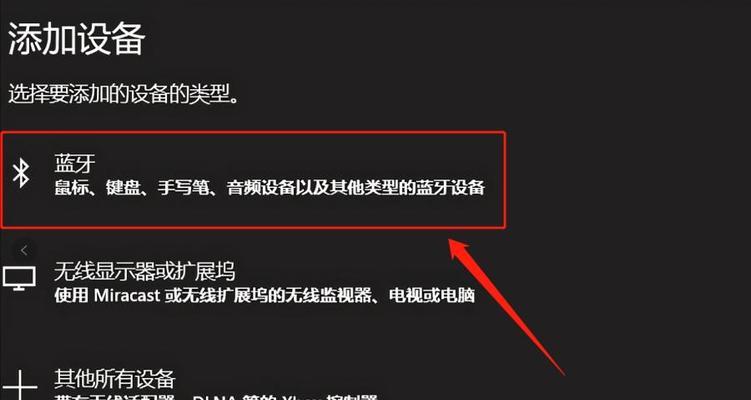
段落1了解蓝牙技术
我们需要了解什么是蓝牙技术。蓝牙是一种短距离无线通信技术,能够在不同设备之间传输数据。它采用了低功耗的无线技术,能够稳定地连接不同设备,并实现数据的传输和共享。
段落2检查电脑蓝牙功能
在连接蓝牙设备之前,我们需要确保电脑已经具备蓝牙功能。在电脑的系统设置或控制面板中查找并点击“设备管理器”。在“设备管理器”中找到“蓝牙”选项。如果电脑已经具备蓝牙功能,将会显示“蓝牙适配器”或类似的选项。
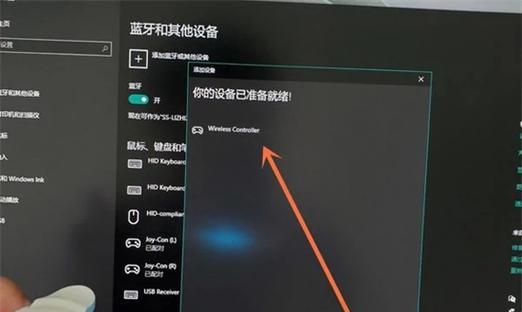
段落3打开蓝牙功能
如果在“设备管理器”中找到了“蓝牙适配器”选项,说明电脑已经具备蓝牙功能。接下来,我们需要确保蓝牙功能已经打开。在电脑的任务栏或系统设置中,找到并点击“蓝牙”图标。如果没有找到该图标,可能需要前往控制面板中的“网络和互联网”设置,再进入“蓝牙设置”。
段落4开启蓝牙设备
在连接蓝牙设备之前,我们还需要确保蓝牙设备已经打开并进入连接模式。根据不同的设备类型,一般可以通过长按电源按钮或是按下特定的连接按钮来开启设备并进入可被发现状态。
段落5搜索可用设备
电脑的蓝牙功能已经打开,蓝牙设备也已经进入可被发现状态。接下来,我们需要在电脑中搜索可用设备。在电脑的蓝牙设置中,点击“搜索设备”或类似的选项。稍等片刻,电脑将会自动搜索并显示附近可用的蓝牙设备。
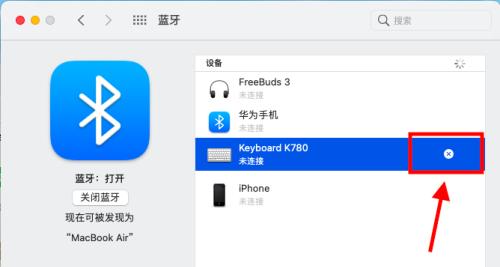
段落6选择要连接的设备
在搜索到可用设备之后,我们需要选择要连接的目标设备。在电脑的蓝牙设置中,找到要连接的设备,并点击它的名称或图标。通常情况下,设备的名称会显示在列表中。
段落7输入配对码
一些蓝牙设备在连接时需要输入配对码。配对码一般会显示在设备屏幕上,也可以在设备的说明书中找到。在电脑上弹出的配对码输入框中,输入正确的配对码,并点击“配对”或类似的选项。
段落8等待连接成功
完成配对码的输入后,我们需要等待电脑与蓝牙设备连接成功。这个过程可能需要一些时间,请耐心等待。
段落9检查连接状态
连接成功后,我们需要检查连接状态。在电脑的蓝牙设置中,可以看到已经连接上的设备列表。确保目标设备在列表中,并显示为“已连接”状态。
段落10传输数据
连接成功后,我们可以开始进行数据的传输。根据不同的蓝牙设备和需求,可以使用电脑的文件管理器、音乐播放器或其他应用程序来传输和共享数据。
段落11断开连接
当我们不再需要与某个蓝牙设备连接时,可以选择断开连接。在电脑的蓝牙设置中,找到已连接的设备,并点击“断开”或类似的选项。电脑将会中断与该设备的连接。
段落12解决连接问题
在连接蓝牙设备时,有时候可能会遇到一些问题,比如无法搜索到设备、无法配对成功等。这时候,我们可以尝试重新启动电脑和设备、确保设备处于可被发现状态、更新蓝牙驱动程序等方法来解决问题。
段落13注意事项
在进行蓝牙连接时,有几个注意事项需要我们注意。确保电脑和设备距离较近,以便更好地建立稳定的连接。避免在有干扰源(如微波炉、无线电话等)附近使用蓝牙设备,以免影响信号质量。
段落14适用范围
蓝牙技术已经广泛应用于各种设备中,如手机、耳机、音箱、键盘、鼠标等。通过学习如何连接电脑与蓝牙设备,我们可以更好地利用这一技术,享受无线传输带来的便利。
段落15结论
通过本文的介绍,我们学习了如何连接电脑与蓝牙设备的方法。只需简单的几个步骤,我们就能够实现电脑与蓝牙设备的无缝连接,享受便利的无线传输和共享。希望读者能够通过本文获得帮助,顺利连接自己的电脑与蓝牙设备。
版权声明:本文内容由互联网用户自发贡献,该文观点仅代表作者本人。本站仅提供信息存储空间服务,不拥有所有权,不承担相关法律责任。如发现本站有涉嫌抄袭侵权/违法违规的内容, 请发送邮件至 3561739510@qq.com 举报,一经查实,本站将立刻删除。